|
1.
Open je tubes in psp.
Plaats het masker in de map maskers van psp.
2.
Zet je voorgrondkleur op #DDE2F5 en je achtergrondkleur op #424A5A.
3.
Zet je voorgrondkleur op het volgende verloop.
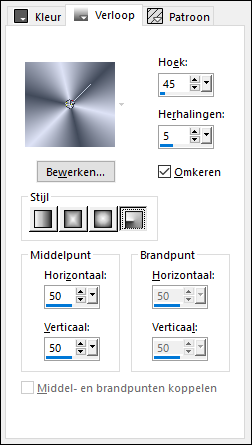
4.
Open een nieuwe afbeelding van 750 x
450 pixels.
5.
Vul de afbeelding met het verloop.
6.
Aanpassen - vervagen - gaussiaanse
vervaging - bereik op 40.
7.
Lagen - dupliceren.
8.
In je lagenpalet sluit je de bovenste
laag door op het oogje te klikken.
9.
Klik in je lagenpalet op de onderste laag.
10.
Effecten - Filters Unlimited 2.0 -
Tramages - Pool Shadow.
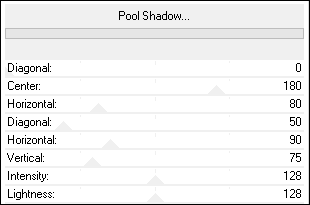
11.
Aanpassen - vervagen - gaussiaanse
vervaging - bereik op 25.
12.
Selecties - selecties laden/opslaan - selecties laden uit
alfakanaal - Selection #1.
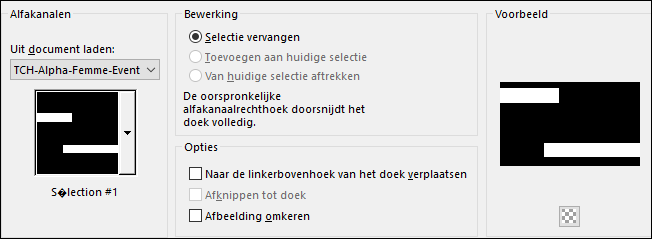
13.
Selecties - laag maken van selectie.
14.
Selecties - niets selecteren.
15.
Effecten - randeffecten - accentueren.
16.
Effecten - vervormingseffecten - Wind.

17.
Effecten - filter Penta.com - Jeans.

18.
Klik in je lagenpalet op de bovenste
laag en open deze laag door op het oogje te klikken.
19.
Effecten - Geometrische effecten - Scheeftrekking.
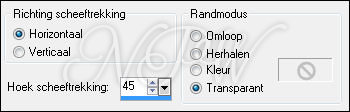
20.
Zet de mengmodus van deze laag op
vermenigvuldigen.
21.
Lagen - nieuwe rasterlaag.
22.
Selecties - selecties laden/opslaan - selecties laden uit
alfakanaal - Selection #2.
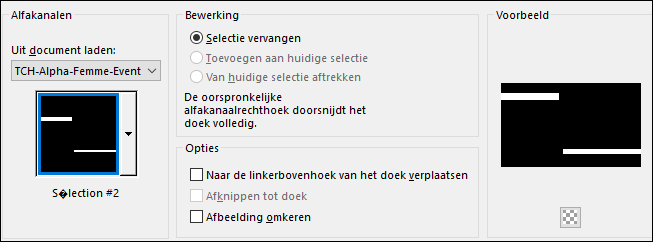
23.
Vul de selectie met #1C1F2D.
24.
Selecties - niets selecteren.
25.
Effecten - vervormingseffecten - Wind.

26.
Effecten - Filter L en K's Zitah.

27.
Lagen - nieuwe rasterlaag.
28.
Selecties - selecties laden/opslaan - selecties laden uit
alfakanaal - Selection #3.
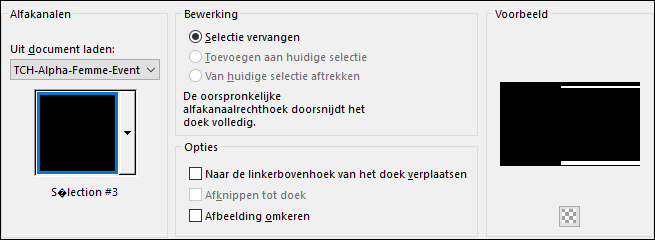
29.
Vul de selectie met #DDE2F5.
Selecties - niets selecteren.
30.
Effecten - vervormingseffecten - Wind.

31.
Effecten - filter Penta.com - Jeans.

32.
Zet de mengmodus van deze laag op
overlay.
33.
Lagen - dupliceren.
34.
Afbeelding - vrij roteren.
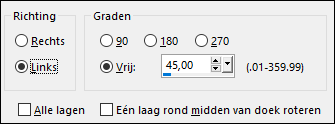
35.
Lagen - nieuwe rasterlaag.
36.
Selecties - selecties laden/opslaan - selecties laden uit
alfakanaal - Selection #4.
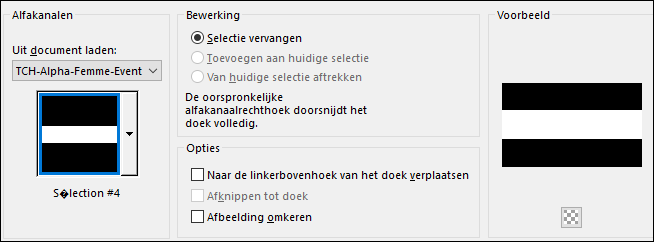
37.
Vul de selectie met #424A5A.
38.
Zet de mengmodus van deze laag op hard
licht.
39.
Selecties - niets selecteren.
40.
Effecten - 3D effecten - slagschaduw 10 / 0 /
30 / 1 #000000.
41.
Herhaal de slagschaduw met min 10.
42.
Open tube anna.br-1203-nuvens -
bewerken - kopieren.
43.
Bewerken - plakken als nieuwe laag.
44.
Effecten - afbeeldingseffecten - verschuiving.
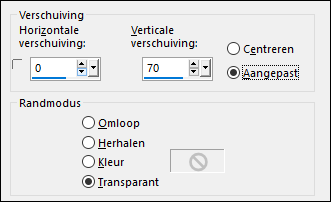
45.
Selecties - selecties laden/opslaan - selecties laden uit
alfakanaal - Selection #4.
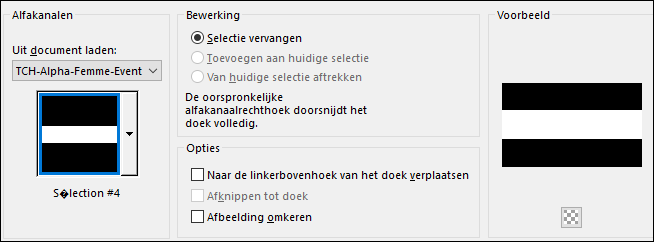
46.
Selecties - laag maken van selectie.
Selecties - niets selecteren.
47.
Zet de mengmodus van deze laag op
bleken.
48.
In je lagenpalet klik je de laag
eronder aan.
49.
Lagen - Verwijderen.
50.
Klik in je lagenpalet op de bovenste laag.
51.
Lagen - nieuwe rasterlaag.
52.
Vul de laag met #DDE2F5.
53.
Lagen - masker laden/opslaan - masker laden vanaf schijf - masque_307_franiemargot.
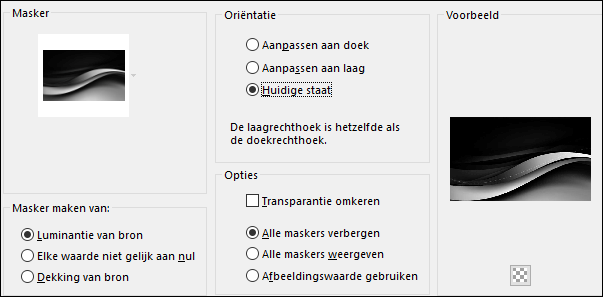
54.
Lagen - samenvoegen - groep samenvoegen.
55.
Aanpassen - scherpte - verscherpen.
56.
Selecties - selecties laden/opslaan - selecties laden uit
alfakanaal - Selection #5.
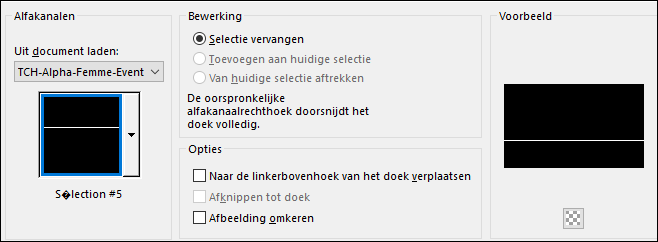
57.
Vul de selectie met #FFFFFF.
Selecties - niets selecteren.
58.
Open tube
TCH-Tuto-Femme-Eventail-Dentelle - bewerken - kopieren.
59.
Bewerken - plakken als nieuwe laag.
60.
De tube staat meteen goed.
61.
Lagen - nieuwe rasterlaag.
62.
Selecties - selecties laden/opslaan - selecties laden uit
alfakanaal - Selection #6.

63.
Vul de selectie met #1C1F2D.
Selecties - niets selecteren.
64.
Zet de mengmodus van deze laag op
zacht licht.
65.
Open tube
TCH-Tuto-Femme-Eventail-Cercles - bewerken - kopieren.
66.
Bewerken - plakken als nieuwe laag.
67.
De tube staat meteen goed.
68.
Zet de mengmodus van deze laag op
overlay.
69.
Lagen - nieuwe rasterlaag.
70.
Selecties - selecties laden/opslaan - selecties laden uit
alfakanaal - Selection #7.
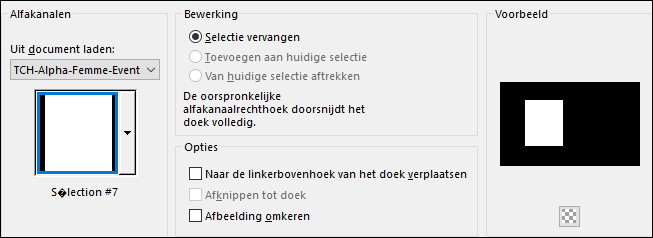
71.
Vul de selectie met #FFFFFF.
72.
Selecties - wijzigen - inkrimpen -
aantal pixels op 2.
73.
Lagen - nieuwe rasterlaag.
74.
Zet je voorgrondkleur op #D0EAFB en je achtergrondkleur op #5F84B8.
75.
Zet je voorgrondkleur op het volgende verloop.

76.
Vul de selectie met het verloop.
77.
Effecten - Filters Unlimited 2.0 - Tramages
- Pool Shadow.
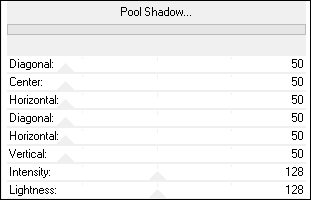
78.
Aanpassen - vervagen - gaussiaanse
vervaging - bereik op 20.
79.
Selecties - niets selecteren.
80.
In je lagenpalet klik je de laag
eronder aan.
81.
Effecten - 3D effecten - slagschaduw /
10 / 10 / 30 / 1 #000000.
82.
Herhaal de slagschaduw met min 10.
83.
Klik in je lagenpalet op de bovenste laag.
84.
Open tube SvB Parfum 3 - bewerken -
kopieren.
85.
Bewerken - plakken als nieuwe laag.
86.
Afbeelding - formaat wijzigen - 60% - formaat alle lagen niet
aangevinkt.
87.
Effecten - afbeeldingseffecten - verschuiving.
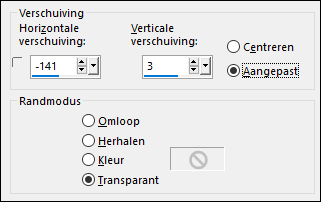
88.
Lagen - dupliceren.
89.
In je lagenpalet klik je de laag
eronder aan.
90.
Aanpassen - vervagen - radiaal vervagen.
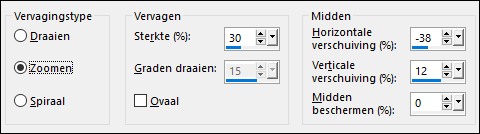
91.
Klik in je lagenpalet op de bovenste laag.
92.
Open tube lady-got7p-tube-colombe3 -
bewerken - kopieren.
93.
Bewerken - plakken als nieuwe laag.
94.
Afbeelding - formaat wijzigen - 75% - formaat alle lagen niet
aangevinkt.
95.
Aanpassen - scherpte - verscherpen.
96.
Effecten - afbeeldingseffecten - verschuiving.
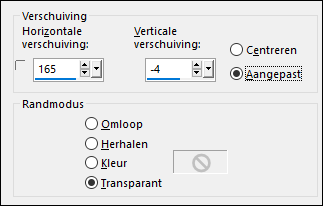
97.
Lagen - dupliceren.
98.
In je lagenpalet klik je de laag
eronder aan.
99.
Aanpassen - vervagen - radiaal vervagen.
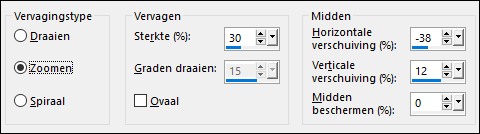
100.
Klik in je lagenpalet op de bovenste laag.
101.
Open tube SvB Parfum 3 - klik op de
middelste laag.
102.
Bewerken - kopieren.
103.
Bewerken - plakken als nieuwe laag.
104.
Effecten - afbeeldingseffecten - verschuiving.
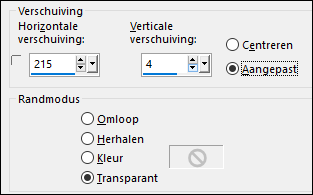
105.
Open tube
TCH-Tuto-Femme-Eventail-Texte - bewerken - kopieren.
106.
Bewerken - plakken als nieuwe laag.
107.
Schuif de tube linksboven op je
afbeelding.
108.
Afbeelding - randen toevoegen - 2
pixels #FFFFFF.
109.
Afbeelding - randen toevoegen - 50
pixels
#000000.
110.
Gereedschap toverstaf - selecteer de rand.
111.
Zet je voorgrondkleur op #778FB4 en je
achtergrondkleur op #000000.
112.
Zet je voorgrondkleur op het volgende verloop.
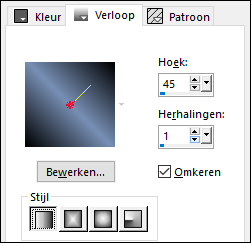
113.
Vul de selectie met het verloop.
114.
Effecten - filter Penta.com - color
dot.
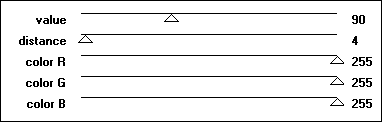
115.
Selecties - niets selecteren.
116.
Afbeelding - randen toevoegen - 2
pixels #FFFFFF.
117.
Afbeelding - randen toevoegen - 20
pixels #1E2130.
118.
Zet je watermerk op je werk en sla op als jpg.
Extra voorbeeld.

Bedankt Daniella, Feya en Celine voor het testen van deze les.
Hieronder hun crea's.

Daniella.

Feya.
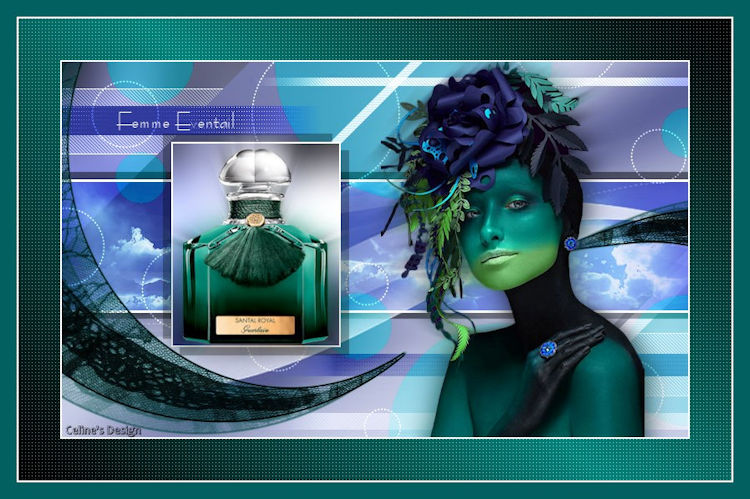
Celine.
Nocturnes PSP World April 2020 |